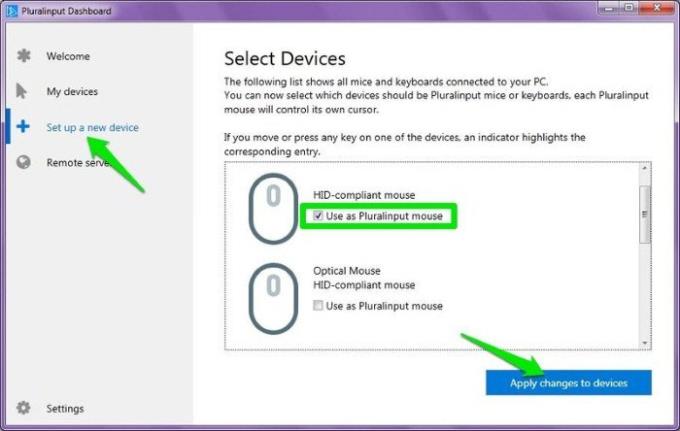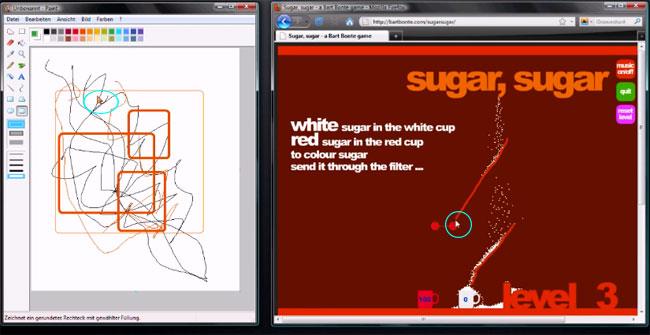Normalmente, usamos apenas um teclado e um mouse em nosso computador. No entanto, conectar vários conjuntos de teclados nos ajudará a controlar nosso computador em locais diferentes, parece redundância e bobo, mas certamente será útil em alguns casos.

Aqui estão algumas maneiras resumidas pelo Download.com.vn para que você possa usar e aproveitar o número do seu teclado e mouse. Fique atento para saber como fazê-lo.
Maneiras de usar vários mouses e teclados no seu computador
1. Use vários teclados para o jogo multiplayer
O teclado de borracha, do tipo que você costuma usar, permite apenas um máximo de 4 teclas por vez, se mais não funcionar, no entanto, se você estiver jogando no Multijogador ou em dois jogos Se você não tiver um teclado, poderá escolher um teclado mecânico, com uma velocidade de digitação muito mais rápida que o teclado normal, poderá digitar várias teclas ao mesmo tempo em vez de 10 teclas. frequentemente.
Além das vantagens acima, o teclado mecânico também é mais sensível do que as teclas normais, tem um salto maior e não possui atolamentos como teclados normais. A desvantagem de um teclado mecânico é provavelmente o alto preço e a digitação. É um pouco grande, mas você pode corrigi-lo usando uma alça de borracha para diminuir a batida.

Se você der a cada pessoa um teclado para conectar, o computador permitirá que os usuários pressionem mais de 4 teclas de teclados diferentes ao mesmo tempo, para que você possa jogar qualquer jogo facilmente sem problemas. ou conflito entre chaves.
Um ponto a ser observado é que o computador não consegue distinguir a entrada dos teclados que estão sendo conectados; cada jogador pode usar e controlar as teclas de outros jogadores no teclado; Atribua teclas de controle diferentes para cada jogador ao participar do jogo.
2. Use vários teclados em vários monitores ao mesmo tempo
Você pode configurar vários teclados e mouses se usar vários monitores e houver aplicativos diferentes em execução em cada tela, para que você possa alternar facilmente entre diferentes telas. Para distinguir entre o teclado e o mouse diferentes, você deve usar aplicativos especializados para distinguir esses dispositivos de entrada, mas esses aplicativos terão um preço alto quando adquiridos.
Uma das aplicações distintas é o Plurainput, um software multitarefa confiável e especialmente gratuito. No entanto, este software ainda está em fase de desenvolvimento beta, por isso será bugs irritantes para os usuários. Você pode baixá-lo neste link para usar. Após o download, você pode seguir as etapas abaixo para configurar vários teclados e mouses.
Etapa 1: Após a instalação, abra o Pluralinput, selecione Configurar uma nova opção de dispositivo no menu esquerdo. Na tela, será exibida uma lista de todos os mouses e teclados conectados ao computador, basta selecionar a caixa Usar como entrada do mouse Plural, abaixo do mouse ou teclado que você deseja usar. Por fim, clique em Apple muda para dispositivos .
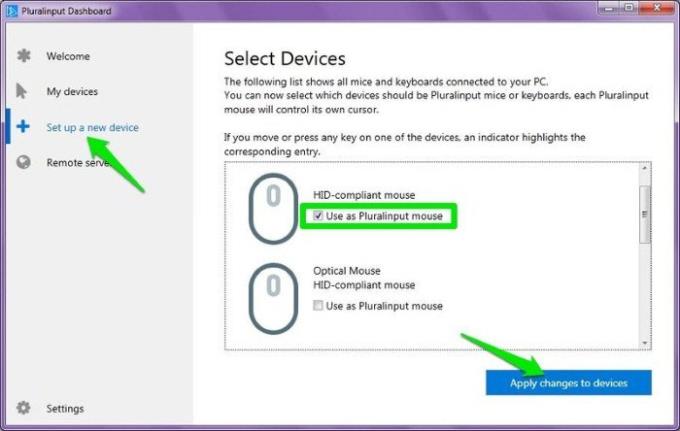
Etapa 2: Depois disso, o software instalará novos drivers, você verá um ponteiro de mouse de controle diferente do laranja padrão; no entanto, este cursor ficará restrito ao uso, apenas possui Para trabalhar em aplicativos como o Paint , Word , Excel e alguns outros programas instalados no seu computador, você não poderá navegar este cursor para o Windows Explorer ou editar qualquer conversa.
Como você pode ver abaixo da imagem de dois ponteiros do mouse usados em duas janelas diferentes, o ponteiro laranja do mouse é usado no Paint, enquanto o ponteiro branco do mouse é usado no Mozilla Firefox .
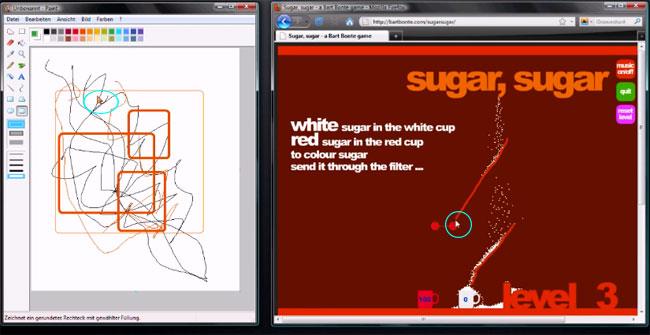
3. Controle o computador a partir de muitos locais diferentes
Muitos de vocês têm uma tela de computador grande; ao assistir a filmes ou jogar na cama, mas com preguiça de não querer sair da cama, você pode usar muitos teclados e mouses no computador que serão muito úteis para você ou ao conectar conecte o computador à TV, 1 aparelho para você permanecer no computador e 1 aparelho para controlar a cama ao conectar à TV.
Para fazer isso, muitas pessoas usam um teclado / mouse sem fio ou talvez um teclado / mouse com fio para facilitar a conexão, você pode conectar um mouse / teclado sem fio ao computador. Se você tiver um mouse / teclado com fio diferente conectado anteriormente, nesse caso, deverá ter um teclado / mouse com fio perto do computador e o kit sem fio poderá ser levado para qualquer lugar da sala para Pode controlar sua TV ou computador.

Você também precisará de um software de controle remoto, como o Teamviewer ou Radmin , no qual o Teamviewer é o software de controle remoto e o suporte de conexão mais eficaz.
A seguir, estão algumas dicas para usar muitos mouses e teclados no computador. Se você possui muitos teclados e mouses, aproveite-os com as dicas acima, que podem usar seu dispositivo de forma mais conveniente. .
Desejo-lhe sucesso!